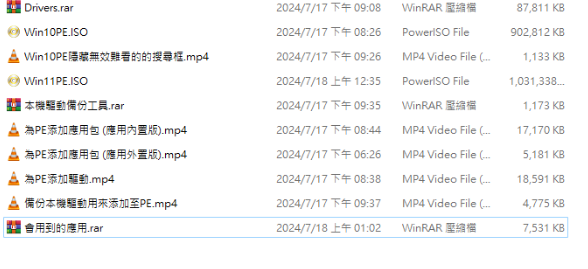
|
發佈時間: 2024-7-18 21:03
正文摘要:《Windows PE 繁體中文版》免費下載與自訂教學 - 打造專屬的系統維護工具 ☑️ Windows PE 繁體中文版簡介 Windows PE(預先安裝環境)是一個輕量級的 Windows 系統,常用於系統維護、修復和安裝。本文介紹的是一個可自由組合的 Windows PE 繁體中文版,包含 PE 底版、驅動程式和應用程式包,讓使用者能夠根據自己的需求打造專屬的系統維護工具。 ☑️ 軟體資訊 • 軟體名稱:Windows PE 繁體中文版(PE 底版+驅動+應用包 DIY 組合版) • 軟體分類:X64 WinPE 系統 • 軟體語言:繁體中文 • 檔案格式:RAR • 檔案大小:2.80 GB • 檔案期限:30 天後不定期刪除 • 下載空間:MEGA 雲端硬碟 ☑️ 軟體特色 1. 自由組合:使用者可以根據需求自行添加驅動程式和應用程式。 2. 解決相容性問題:遇到硬體不支援時,可自行添加驅動程式解決。 3. 提供兩個版本:分為 Windows 10 PE 和 Windows 11 PE 兩種底版。 4. 基本驅動已包含:底版已含基本驅動,可滿足大部分使用需求。 ☑️ 下載連結 下載連結 檔案名稱:WindowsPE_20240718.rar ☑️ 使用說明 1. 在 Windows 10 PE 環境下執行 Macrium Reflect 時: • 開啟應用程式後,請立即按一下鍵盤上的 [ESC] 鍵。 • 這樣不僅能加快啟動速度,還能避免應用程式捷徑圖示呈現反白並失效的問題。 2. 關於 Windows PE 版本: • 提供 Windows 10 和 Windows 11 兩個版本的底版。 • 底版僅包含基本驅動,不含 [APK.TW] 應用包。 • 如果在未添加其他驅動的情況下系統運作正常,建議不要再添加額外驅動,以免造成驅動衝突。 ☑️ 自訂 Windows PE 步驟 1. 下載並解壓縮 WindowsPE_20240718.rar 檔案。 2. 選擇適合的 PE 底版(Windows 10 或 Windows 11)。 3. 如有需要,添加額外的驅動程式。 4. 根據個人需求,添加所需的應用程式。 5. 使用 PE 製作工具將自訂的 Windows PE 製作成可開機的 USB 隨身碟或 ISO 映像檔。 ☑️ 注意事項 1. 添加驅動程式時要謹慎,避免造成系統不穩定。 2. 定期更新 PE 底版和驅動程式,以確保最佳相容性。 3. 製作可開機媒體時,請確保選擇正確的開機模式(BIOS 或 UEFI)。 var custom_call_MIR = function (params) {if ( params === null || params.hasAd === false ) {var divRowSide;for (let index = 0; index < ONEADs.length; index++) {if (ONEADs[index].pub.player_mode === "mobile-inread") {divRowSide = ONEADs[index].pub.slotobj;}}var ins = document.createElement('ins');ins.className = 'clickforceads';ins.setAttribute('style', 'display:inline-block;');ins.setAttribute('data-ad-zone', '18264');divRowSide.appendChild(ins);var js = document.createElement('script');js.async = true;js.type = 'text/javascript';js.setAttribute('src', '//cdn.holmesmind.com/js/init.js');js.onload = function(){console.log('[ONEAD MIR] ClickForce Loaded');};divRowSide.appendChild(js);}};var _ONEAD = {};_ONEAD.pub = {};_ONEAD.pub.slotobj = document.getElementById("oneadMIRDFPTag");_ONEAD.pub.slots = ["div-onead-ad"];_ONEAD.pub.uid = "1000509";_ONEAD.pub.external_url = "https://onead.onevision.com.tw/";_ONEAD.pub.scopes = ["spotbuy", "speed"];_ONEAD.pub.player_mode_div = "div-onead-ad";_ONEAD.pub.player_mode = "mobile-inread";_ONEAD.pub.queryAdCallback = custom_call_MIR;var ONEAD_pubs = ONEAD_pubs || [];ONEAD_pubs.push(_ONEAD);var truvidScript = document.createElement('script'); truvidScript.async = true; truvidScript.setAttribute('data-cfasync','false'); truvidScript.type = 'text/javascript'; truvidScript.src = '//stg.truvidplayer.com/index.php?sub_user_id=597&widget_id=3309&playlist_id=2381&m=a&cb=' + (Math.random() * 10000000000000000); var currentScript = document.currentScript || document.scripts[document.scripts.length - 1]; currentScript.parentNode.insertBefore(truvidScript, currentScript.nextSibling); ☑️ 常見問題與解答 Q1: 為什麼我的 Windows PE 沒有聲音或網路連接? A1: 這可能是因為缺少相應的驅動程式。您可以嘗試添加適合您硬體的音效和網路驅動程式。 Q2: 如何在 Windows PE 中添加新的應用程式? A2: 您可以將應用程式的可攜版本複製到 PE 的檔案系統中,或使用專門的 PE 製作工具添加應用程式。 Q3: Windows 10 PE 和 Windows 11 PE 有什麼區別? A3: 主要區別在於基礎系統和介面。Windows 11 PE 可能對較新的硬體有更好的支援,但 Windows 10 PE 可能與更多舊硬體相容。 Q4: 我可以將這個 Windows PE 安裝到電腦上嗎? A4: Windows PE 設計為臨時使用的環境,不適合作為永久安裝的作業系統。它主要用於系統維護、修復和安裝。 Q5: 如何確保我的 Windows PE 是最新版本? A5: 定期查看發布頁面,下載並更新到最新版本的 PE 底版和驅動程式包。 👉 福 利 遊 戲 推 薦 ⬇️ 點 ⬇️⬇️ 免費玩各種動漫手遊 |
